
Inhoudsopgave:
- Benodigdheden
- Stap 1: Buizen
- Stap 2: Kleppen
- Stap 3: Scharnieren Bevestigen
- Stap 4: Klep Bevestigen Aan De Buis
- Stap 5: Buizen Bevestigen
- Stap 6: 2de Plank Bevestigen
- Stap 7: Arduino Schakeling Bouwen
- Stap 8: Code uploaden
- Stap 9: Waterdichte Bak Maken
- Stap 10: Wartels Bevestigen
- Stap 11:
- Stap 12: Externe Draden Waterdicht Bevestigen
- Stap 13: Hallsensoren Bevestigen
- Stap 14: Batterijen Plaatsen
- Stap 15: 8x8 Led Toevoegen
- Stap 16: Waterdicht Maken
- Auteur John Day [email protected].
- Public 2024-01-30 11:14.
- Laatst gewijzigd 2025-01-23 15:01.

De sensor zal stromingsrichting in één dimensie meten, namelijk stroming naar links of naar rechts. De sensor bestaat uit twee buizen die beide loodrecht op de stromingsrichting staan. Beide buizen hebben een klepje die opengaat als er stroming is. Op het klepje een magneetje, dat wordt spreekt door de hallsensor op de buis. Wanneer de buis opengaat, gaat er een led matrix branden met een pijl in de juiste richting. Als er geen stroming wordt er een kruis weergeven op de led matrix. Verder zit er een failsafe in, als er een uitroepteken op de led matrix bevat het dat beide kleppen open staan. Dit is niet bedoeld. Het is dus belangrijk om te geven dat er iets mis is, zodat dit hersteld kan worden.
Benodigdheden
- Arduino DIY starterspakket
- Kunststof buis met 4 mm buitendiameter en minimaal 500 mm lang
- 2 hallsensoren (A1321 en US1881)
- 6 mannelijke/vrouwelijke draden van 200 mm lang
- 2 kleine magneetjes
- 2 wratten
- 2 scharniertjes van 25 mm breed
- 4 popnagels
- Montageband
- 4 schroeven 60 mm lang
- 8 schroeven 10 mm lang
- IJzerenplaat van 2 mm dik
- Houten plank 350x90x15 mm
- Houten plank 300x90x15 mm
- Lege plastic ijsbak
- 6 AA batterijen
- Flextape
- Schilderstape
- Stanleymes
- Boerenmachine
Stap 1: Buizen

Zaag uit de lange buis 2 stukken van 20 cm lang. Schuur de meer aan zodat er geen scherpe randjes zitten.
Stap 2: Kleppen
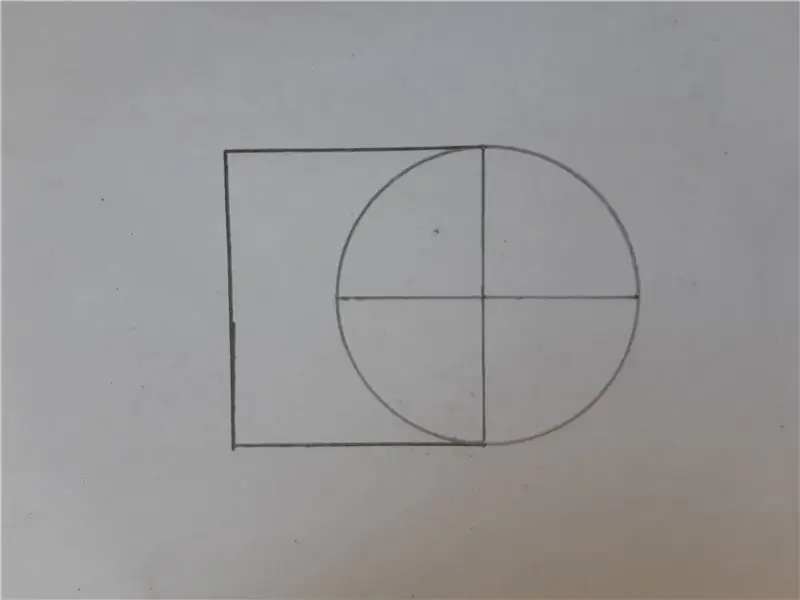
De tekening bij deze stap is de vorm van de klep. Plak schilderstape op de ijzeren plaat, zodat het uittekenen gaat. De klep bestaat uit een cirkel met een straal van 2 cm. Vanaf de opslag worden ter hoogte van het middelpunt 2 lijnen van 3,5 cm rechtomhoog getrokken. Deze worden met een horizontale lijn met elkaar verbonden. Zaag hierna de vorm uit.
Stap 3: Scharnieren Bevestigen

Bevestig de scharnier aan de klep met popnagels.
Stap 4: Klep Bevestigen Aan De Buis
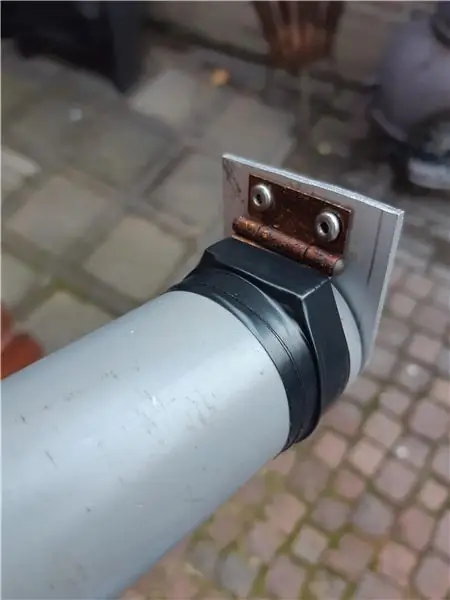
Bevestig de andere kant van de scharnier met flextape aan de buis. Zorg ervoor dat de klep de buis volledig sluit en dat de scharnier vrij kan bewegen.
Stap 5: Buizen Bevestigen


Bevestig de buizen aan de houten plank van 350x90x15 mm met een stukje montageband van 12 gaten en de 8 kleine schroeven. Aan elke kant van lange zijde van de plank een klep zitten. Verder moeten de buizen aan beide kanten zelfs ver uitsteken.
Stap 6: 2de Plank Bevestigen


Plaats de andere, kleinere, plank bovenop de buizen en schroef deze vast aan de onderste plank met de 4 schroeven van 60 mm. Laat op dat de schroeven naast het montageband op de onderste plank het hout ingaan.
Stap 7: Arduino Schakeling Bouwen
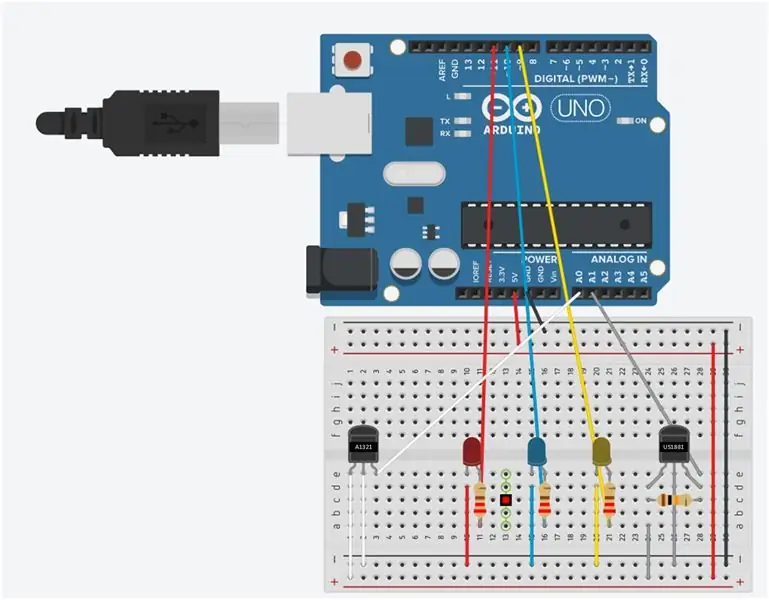
Bouw de volgende Arduino schakeling.
Stap 8: Code uploaden
Upload deze code naar de Arduino met de Arduino desktop app en een usb kabel naar de Arduino toe.
Stap 9: Waterdichte Bak Maken

Neem de lege bak ijs en boor in elkaars verlengde 2 gaten. Deze gaten komen aan elke kant rechts op de korte zijde.
Stap 10: Wartels Bevestigen

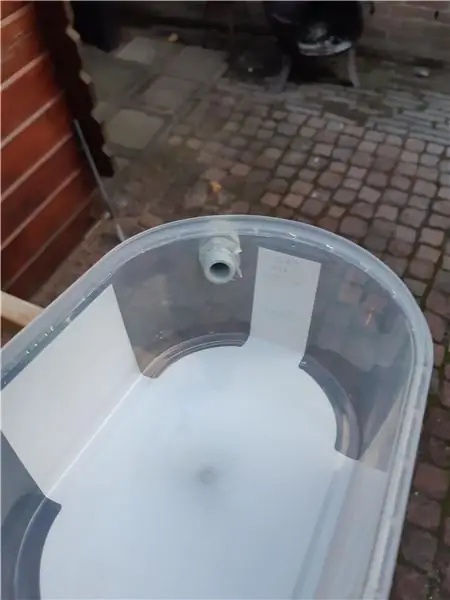
Pak de wartels en plaats deze in de gaten en draai ze aan. Zorg ervoor dat de grote dop aan de buitenkant zit.
Stap 11:



Leg het breadbord in het midden van de ijsbak in de richting van de lange zijde, omdat het net niet verleden: leg het breadbord onder een kleine hoek. De Arduino komt, met de voedingsingang boven de usb-ingang en naar links gericht, schuin naast het breadbord in de bak te liggen, zoals te zien is op de foto's.
Stap 12: Externe Draden Waterdicht Bevestigen
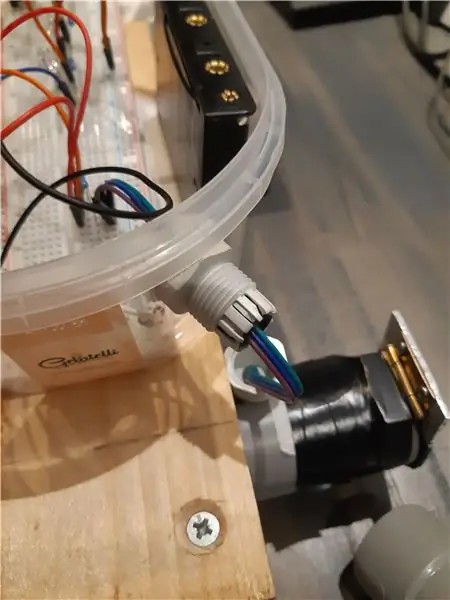

Maak de draden die leiden naar de hallsensoren los van het breadbord en steek deze door wartels, van buiten naar binnen de bak. Steek deze daarna weer op dezelfde plek in het breadbord.
Stap 13: Hallsensoren Bevestigen

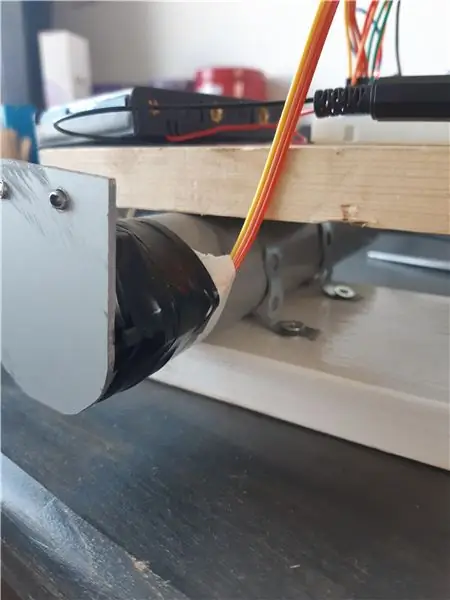
Bevestig de hallsensoren aan de buizen en de magneten aan de kleppen met tape. Zorg ervoor dat de hallsensor niet te ver van de klep zit en test van het magneetje een lampje laat en de hallsensor dus de magneet registreert. Het is heel belangrijk dat de afstand niet groot is.
Stap 14: Batterijen Plaatsen



Plaats de 6 batterijen in de houder. Leg de batterijhouder in de ijsbak aan de andere kant van de Arduino met de batterijen aan de buitenkant en het snoertje links aan de bovenkant. Wanneer je de batterijen aan de Arduino koppelt zou het blauwe lampje branden moeten. Als je een van de kleppen opendoet brandt er een geel lampje en bij de andere een rode. Als beide kleppen open zijn branden alle 3 de lampjes.
Stap 15: 8x8 Led Toevoegen
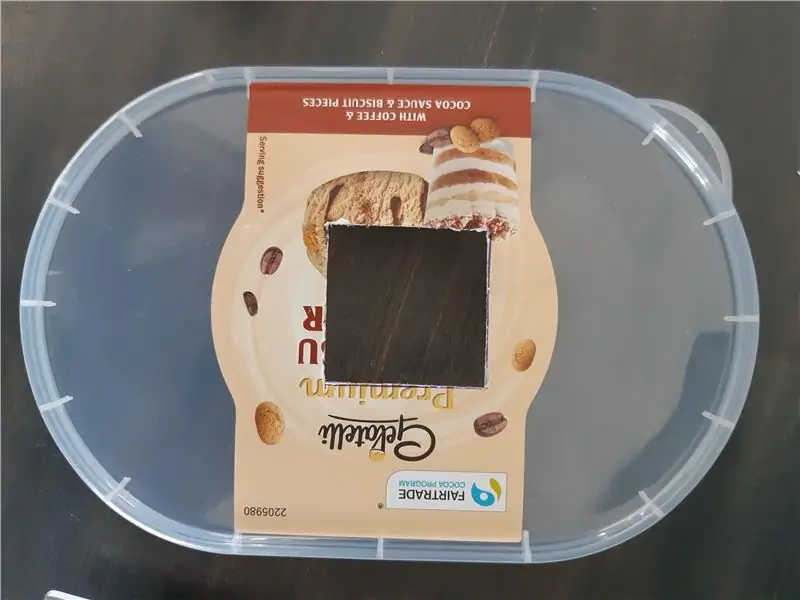
De volgende stap is het toevoegen van de 8x8 led matrix. Hierop valt te zien of er stroming is en in welke richting. Voor het toevoegen van de matrix moet het volgende schema nagebouwd worden:
medium.com/arduino-playground/using-a-74hc…
Daarnaast moet de code bij deze stap worden toegevoegd.
Stap 16: Waterdicht Maken
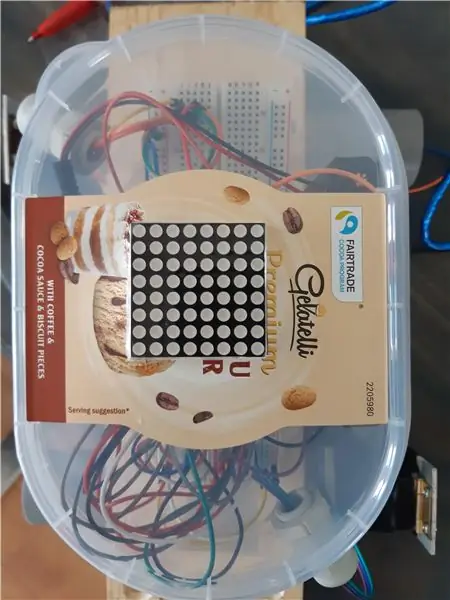
Snijd een vierkant van 37 bij 37 mm uit het deksel van de bak met een stanleymes. Hierin moet de matrix zitten. Wanneer dit niet het geval is, is de elektronica niet waterdicht en kan er kortsluiting optreden tijdens het meten.
De sensor is nu klaar voor gebruik!
Aanbevolen:
Game Design in Flick in 5 stappen: 5 stappen

Game-ontwerp in Flick in 5 stappen: Flick is een heel eenvoudige manier om een game te maken, vooral zoiets als een puzzel, visuele roman of avonturengame
Gezichtsdetectie op Raspberry Pi 4B in 3 stappen: 3 stappen

Gezichtsdetectie op Raspberry Pi 4B in 3 stappen: In deze Instructable gaan we gezichtsdetectie uitvoeren op Raspberry Pi 4 met Shunya O/S met behulp van de Shunyaface-bibliotheek. Shunyaface is een bibliotheek voor gezichtsherkenning/detectie. Het project streeft naar de hoogste detectie- en herkenningssnelheid met
Doe-het-zelfspiegel in eenvoudige stappen (met LED-stripverlichting): 4 stappen

DIY make-upspiegel in eenvoudige stappen (met behulp van LED-stripverlichting): In dit bericht heb ik een doe-het-zelfspiegel gemaakt met behulp van de LED-strips. Het is echt gaaf en je moet ze ook proberen
Hoe plug-ins in WordPress te installeren in 3 stappen: 3 stappen

Hoe plug-ins in WordPress te installeren in 3 stappen: In deze tutorial laat ik je de essentiële stappen zien om de WordPress-plug-in op je website te installeren. In principe kunt u plug-ins op twee verschillende manieren installeren. De eerste methode is via ftp of via cpanel. Maar ik zal het niet opsommen, want het is echt compl
Akoestische levitatie met Arduino Uno stap voor stap (8 stappen): 8 stappen

Akoestische levitatie met Arduino Uno Stap voor stap (8-stappen): ultrasone geluidstransducers L298N Vrouwelijke DC-adapter voeding met een mannelijke DC-pin Arduino UNOBreadboardHoe dit werkt: eerst upload je code naar Arduino Uno (het is een microcontroller uitgerust met digitale en analoge poorten om code te converteren (C++)
